我们之前给出的案例计算域边界都是固定不变的,但实际上一些工况下计算域的边界可能发生运动或者变形,如风扇扇叶的运动、齿轮的运动等。
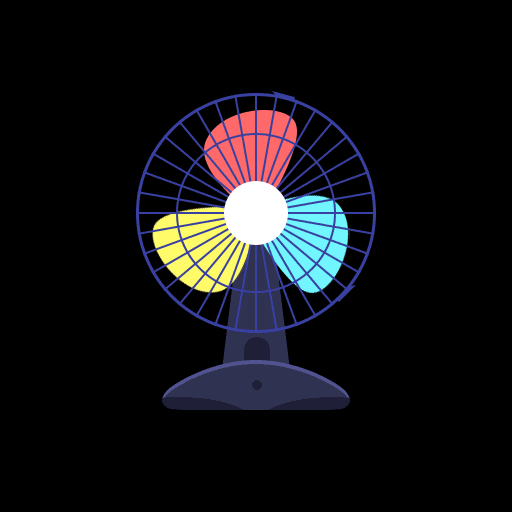
对于计算边界发生运动或者变形的问题,Fluent使用动网格计算对其进行计算模拟。Fluent动网格计算提供了三种方法,分别是Layering方法、光顺方法(smoothing)和Remeshing方法。这三种方法适用工况各有不同,本文介绍动网格Layering方法。

动网格Layering方法通过网格单元的增加和合并来实现边界的变形。其适用线性运动(直线或旋转);运动部分的网格必须是四边形、六面体网格;此例只讲解如何实现Layering方法的动网格,具体工况不涉及。
本例的模型如图所示。模型有三个面,分别为底面(bottom)、上面(top)和侧面(side)。其中top面保持不动,bottom面以-0.01m/s的速度沿z轴的负方向运动,side面随bottom面的运动而进行增减网格。
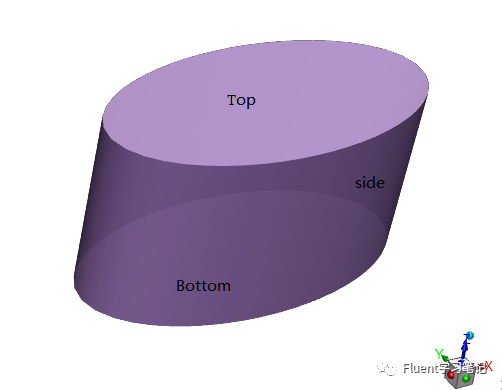
使用Workbench打开工程文件,文件在本文末尾链接资源内。
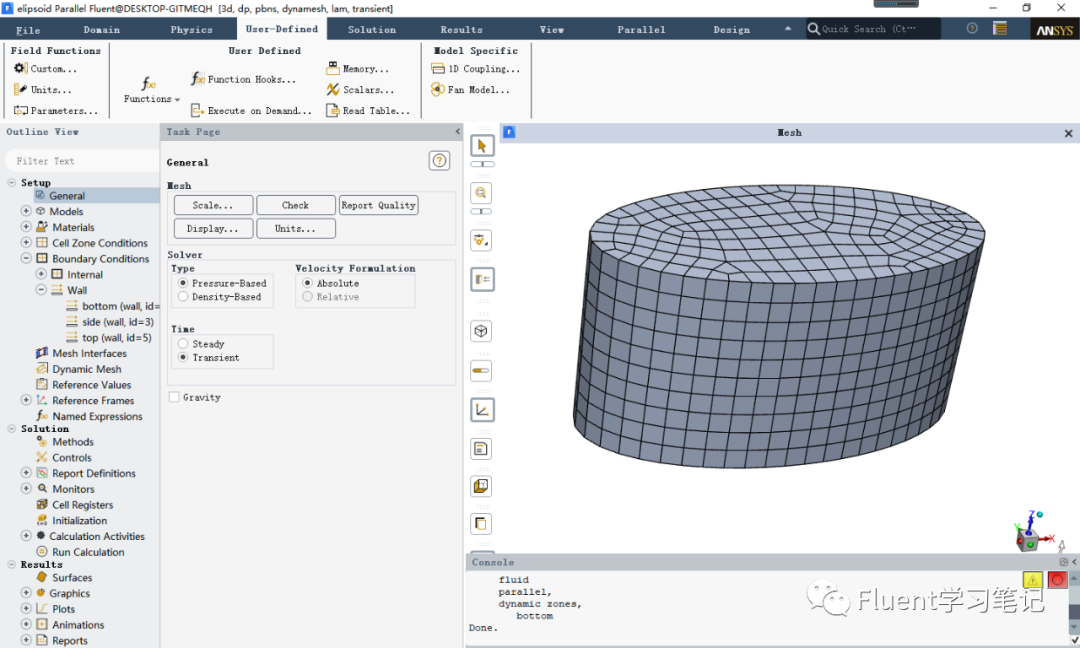
Scale修改网格尺寸。如图所示。
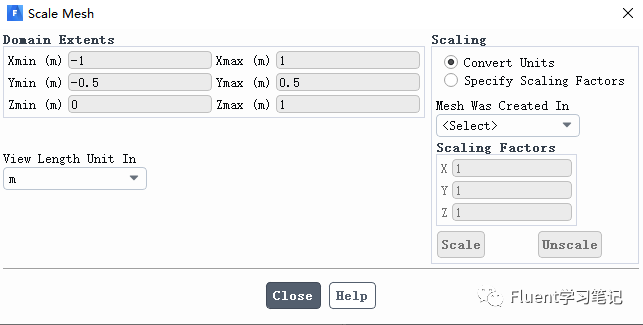
确保计算域尺寸是我们所需要的。
由于网格运动是随时间进行的,因此动网格技术必须为瞬态模拟。将计算工况设置为瞬态。其他求解器设置可根据具体工况进行选择。

在模型树下双击Dynamic mesh,此时Task Page下页面如图
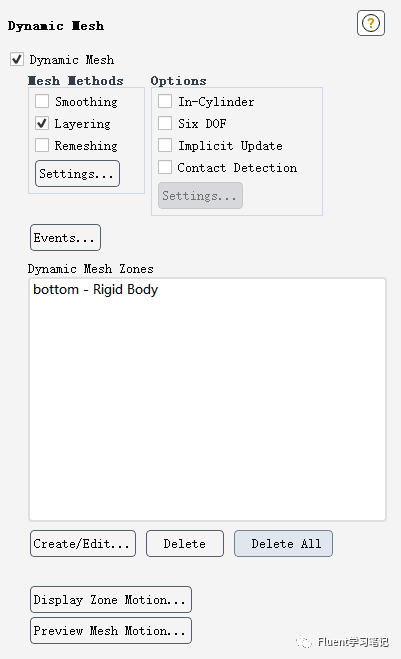
勾选Dynamic mesh
Mesh Methods:
三种方法分别为前文咱们提到的光顺方法(smoothing)、Layering方法和Remeshing方法。我们勾选Layering方法。
Options下的四个选项如In-Cylinder(活塞运动)、Six DOF(六自由度)等问题我们会在以后的文章中讲解。
勾选Layering后,点击Settings,出现Layering方法的设置页面
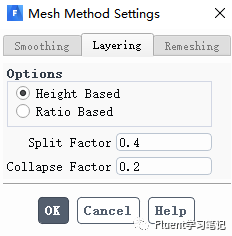
Options选项:
Height Based基于高度,适合运动边界为直线/平面
Ratio Based基于比率,适合运动边界为曲线/曲面
Split Factor:
公式中的αs,当网格高度大于不等式右边的值时,网格发生断开,此值越大,网格拉伸的越大。
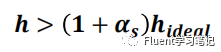
Collapse Factor:
公式中的αc,当网格高度小于不等式右边的值时,网格发生合并,此值越小,网格压缩的越大。此处我们将两值分别设置为0.4和0.2
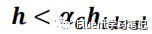
Dynamic Mesh Zones:
单击Dynamic Mesh Zones下的Create/Edit,弹出如下窗口
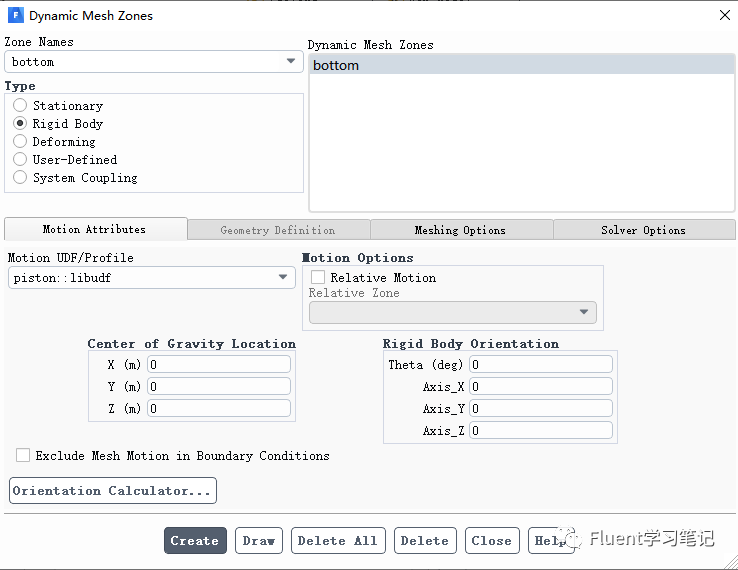
Zone Names:包含了模型的各个边界,用于定义Type
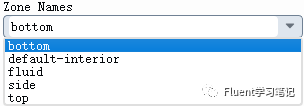
Type:定于个边界的类型,Stationary表示固定边界,Rigid Body表示刚体运动边界,Deforming表示变形边界,User-Defined表示自定义,System Coupling表示系统耦合,
对于Layering方法只需要设置刚体运动边界即可,其他不必设置。此案例运动边界为bottom,因此Zone Names选择bottom,Type选择Rigid Body。
Motion Attributes:
Motion UDF/Profile:刚体运动方式,将文章下方链接中的UDF导入,选择piston。注:此处UDF使用DEFINE_CG_MOTION宏编写,主要语句:vel[2] = -0.01,表示z方向速度为-0.01m/s
Meshing Options:

Cell Height:即公式
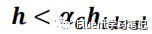
中的hideal,一般此值设置为原网格高度,此例设置为0.1m
在Task Page页面单击Preview Mesh Motion,设置时间步数为100,时间步长为1s,显示频率为1。
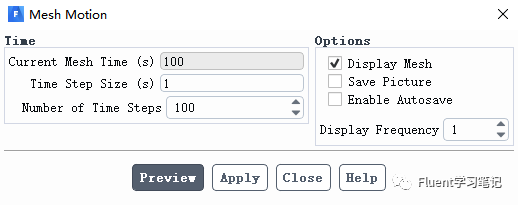
动网格变化图

免责声明:本文系网络转载或改编,未找到原创作者,版权归原作者所有。如涉及版权,请联系删